Як зменшити гучність у Zoom, Google Meet і Microsoft Teams

Програми для відеодзвінків стали найважливішою частиною віддаленої роботи та навчання. Досліджуйте, як зменшити гучність у Zoom, Google Meet та Microsoft Teams.
Кілька ситуацій можуть викликати повідомлення про скидання з’єднання, але всі вони означають те саме: зв’язок між вашим веб-браузером і веб-сервером, до якого ви намагаєтеся отримати доступ, заблоковано або не працює. Ви можете усунути деякі проблеми цього шляху, але не всі.
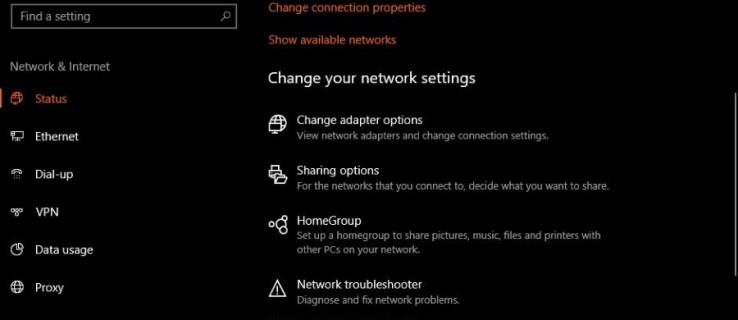
Ви можете зробити кілька речей, щоб виправити помилку «з’єднання скинуто». Ця стаття показує вам найефективніші з них.
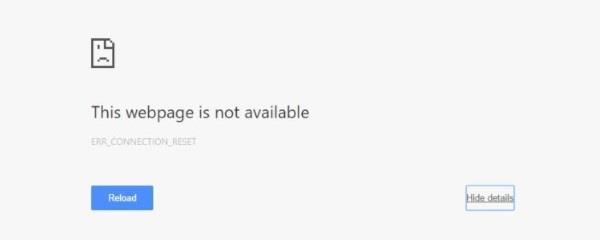
Як виправити помилку «З’єднання скинуто».
Перш ніж вирішувати проблеми з підключенням до скидання, ви повинні знати, з чого почати пошук. Джерелом може бути що завгодно. Його можна знайти будь-де в лінійці пристроїв і програм.
Іноді з’єднання відновлюється автоматично протягом кількох секунд. Цей сценарій часто виникає через мережі VPN або розширювачі Wi-Fi, які перемикають DNS-адреси з метою безпеки.
Незалежно від того, що викликає проблему підключення до скидання, ви часто можете її вирішити. Визначте, в чому проблема і як її вирішити. Дайте пристрою кілька секунд, щоб перевірити, чи він знову підключиться. Якщо проблема не зникає, спробуйте деякі з наведених нижче рішень.
1. Спробуйте інший веб-сайт
Якщо ви можете отримати доступ до інших веб-сайтів, велика ймовірність, що проблему спричиняє цільовий веб-сервер. Ви можете лише почекати та повторити спробу пізніше або зв’язатися з власником веб-сайту.
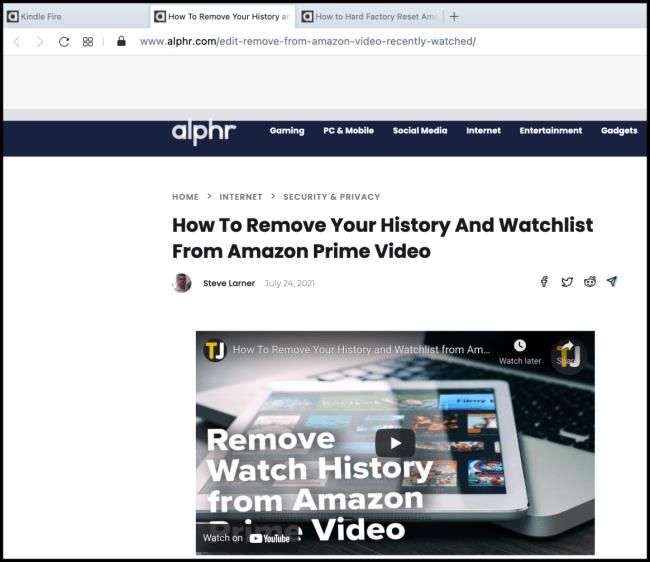
2. Спробуйте інший браузер
Chrome, Firefox, Safari та Edge працюють по-різному для досягнення однієї мети. Якщо один веб-переглядач видає повідомлення про помилку, а інші ні, це, можливо, проблема конфігурації браузера. Ви можете скинути налаштування браузера за замовчуванням , щоб очистити будь-які зроблені вами конфігурації. Якщо це не допомогло, видаліть і знову встановіть його. Якщо проблема не зникає, перейдіть до наступного кроку.
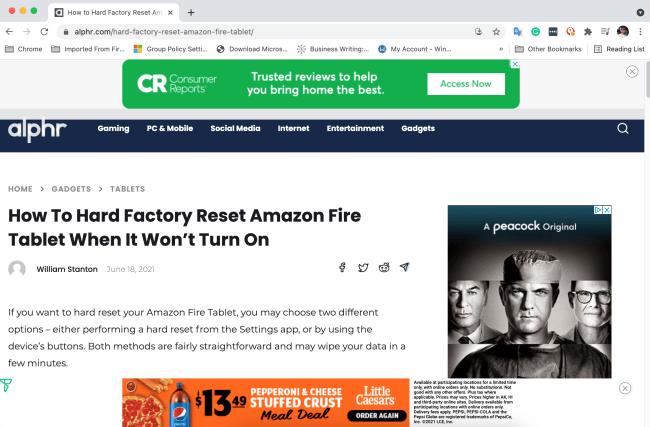
3. Перезавантажте пристрій
Численні проблеми з мережею можна вирішити, перезавантаживши комп’ютер, особливо якщо ви користуєтеся Windows. Якщо у вас все ще виникають проблеми зі скиданням підключення, спробуйте наступний варіант.
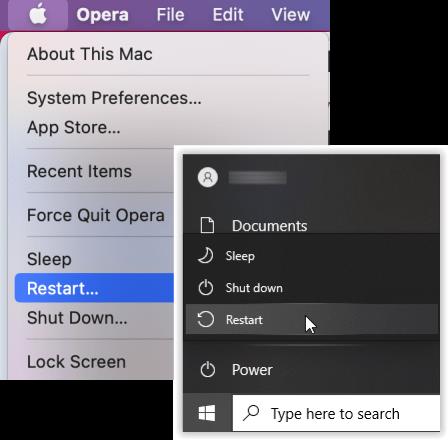
4. Перезавантажте модем, маршрутизатор і розширювачі Wi-Fi
Перезавантажте все, що пов’язано з мережею, щоб очистити кеш та інші дані у разі проблеми з DNS або конфігурацією. Іноді помилки та збої спричиняють помилки даних, що призводить до проблем із скиданням з’єднання.

5. Відключіть і знову підключіть VPN
VPN іноді змінюють DNS-адреси та повторно підключаються протягом кількох секунд, але це не означає, що поточне з’єднання надійне. Спробуйте інший сервер/розташування або дозвольте йому повторно підключитися до найкращого.
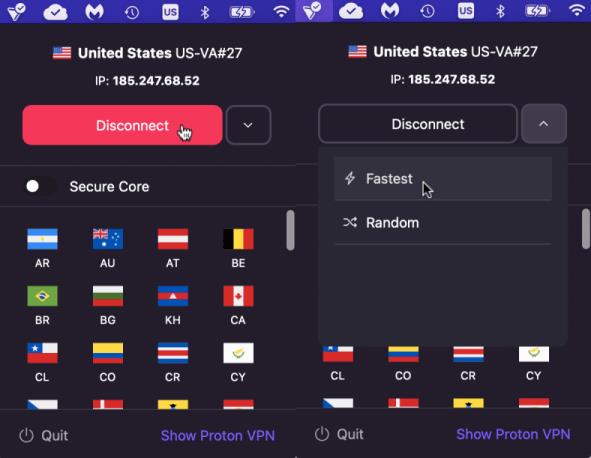
Якщо жодне з наведених вище рішень не вирішить проблему скидання з’єднання, спробуйте наведені нижче розширені рішення.
6. Очистіть кеш DNS (Windows 10/11)
Якщо ви користуєтеся Windows, очищення кешу DNS не лише вирішує проблеми «З’єднання було скинуто», але й може творити чудеса для вирішення будь-яких проблем із доступом до веб-сайтів. Це займе лише секунду і більше нічого не зашкодить, тому зазвичай це перше, що потрібно спробувати. Ось як це зробити.
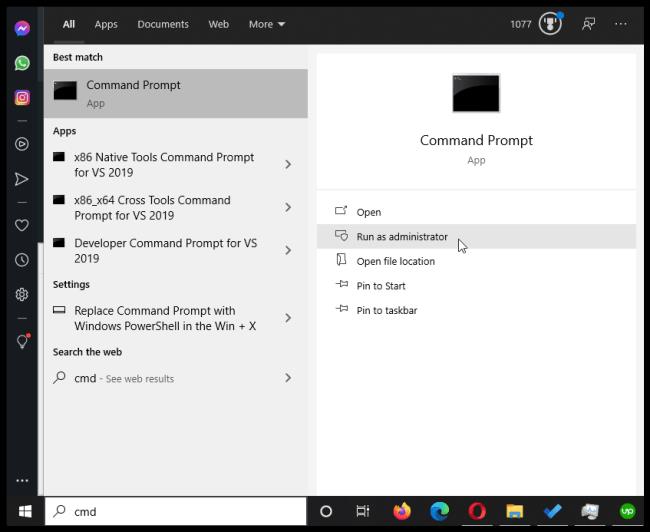
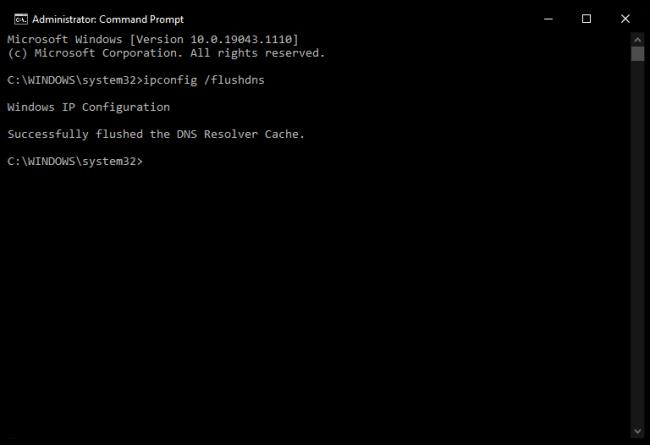
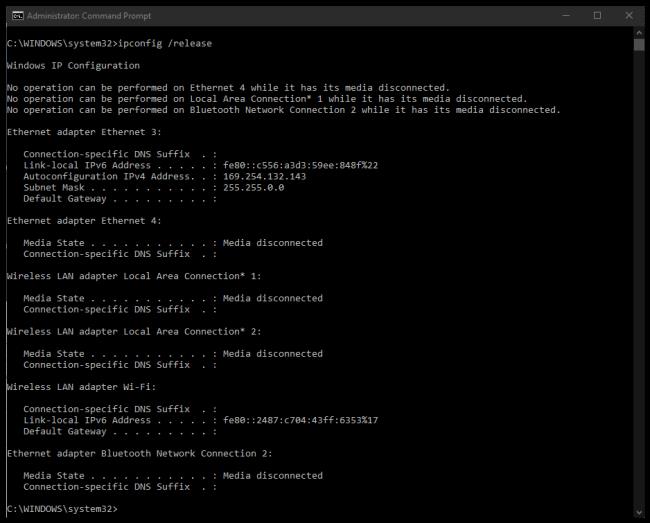
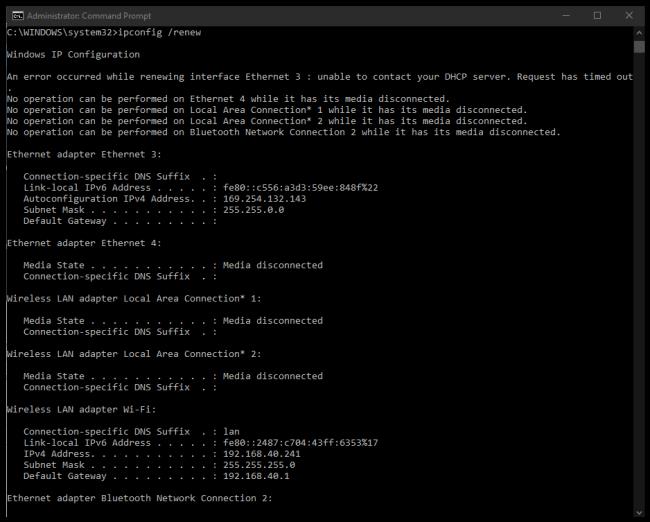
Наведені вище кроки змушують Windows видалити кеш DNS із пам’яті та скинути вашу IP-адресу. Команда «flushdns» тут є найбільш корисною. Якщо описаний вище процес не вирішує проблему скидання підключення, спробуйте скинути Winsock.
7. Скинути Winsock (Windows 10/11)
Скидання Winsock очищає інтерфейс прикладного програмування Windows Sockets (API), який взаємодіє між операційною системою та TCP/IP. Іноді це призводить до помилок або пошкоджується, і вимагає скидання.
Winsock є застарілою технологією, але все ще іноді викликає проблеми. Якщо це API, цей процес виправить це.
8. Перевірте налаштування мережі (Windows/Mac)
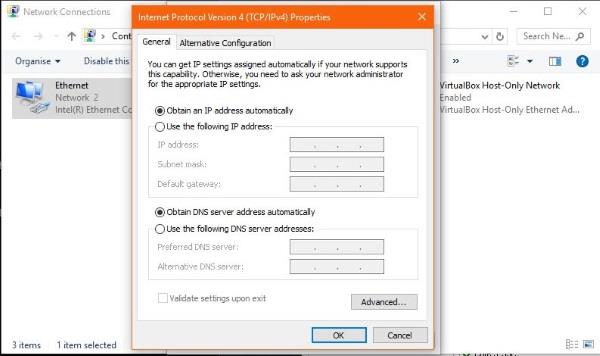
Навіть якщо ви ніколи не змінювали налаштування мережі, вам слід перевірити їх, щоб переконатися, що жодна програма не робила те саме. Якщо ви використовуєте брандмауер, програмне забезпечення VPN або інший мережевий інструмент або інструмент безпеки, зміни могли відбутися без вашого відома.
Якщо ви вручну налаштували IP-адреси для кожного пристрою, запишіть їх, а потім спробуйте виконати наведені нижче дії. Згодом ви можете додати конфігурацію вручну, якщо потрібно.
Як перевірити параметри мережі в Windows:
Як перевірити налаштування мережі в Mac OS:
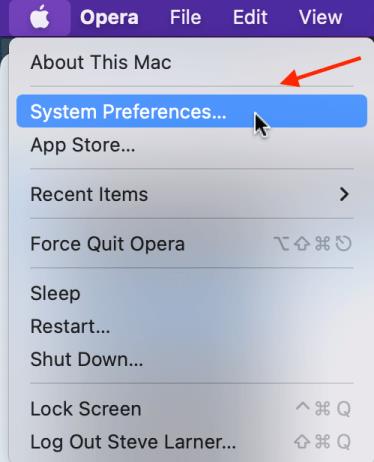
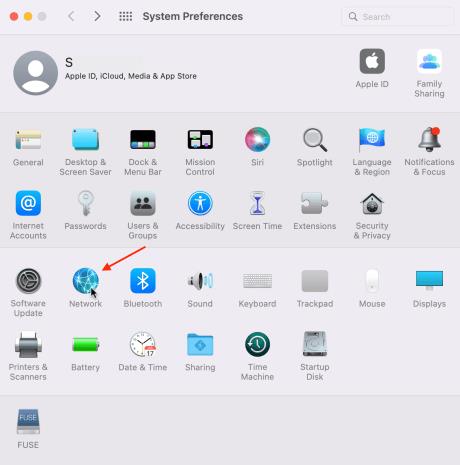
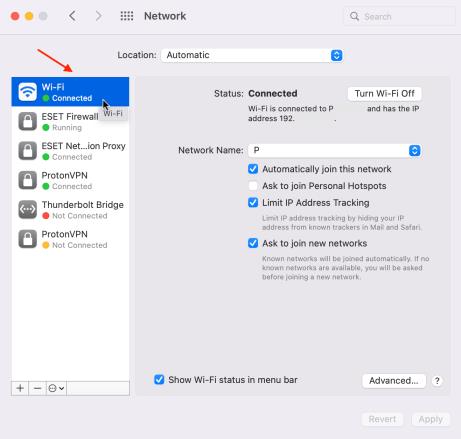
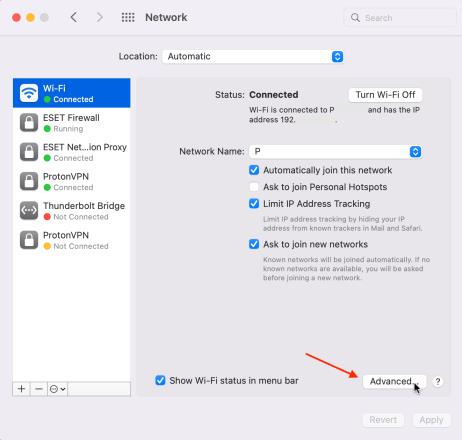
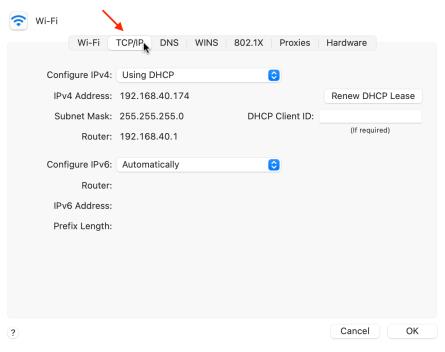
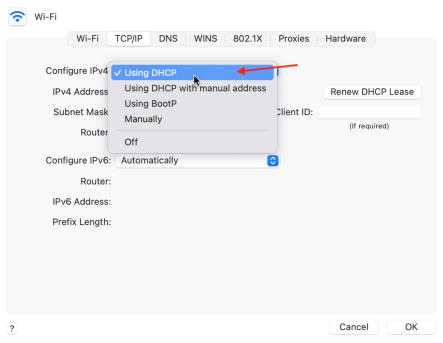
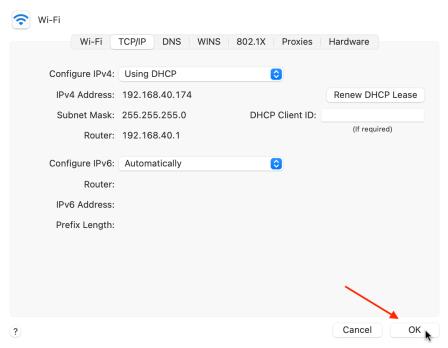
9. Вимкніть IPv6
Зазвичай не рекомендується вимикати IPv6, оскільки його починає використовувати все більше пристроїв, але багато користувачів Windows і Mac роблять це, коли мають проблеми з мережею.
Як відключити IPv6 у Windows
Hot to Disable IPv6 на Mac
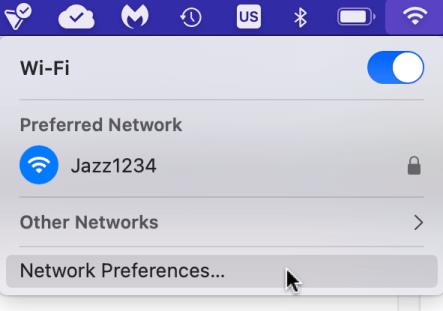
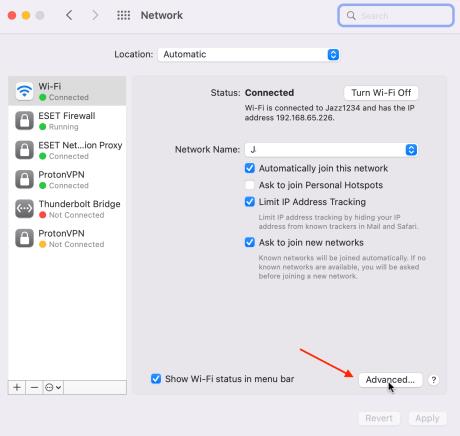
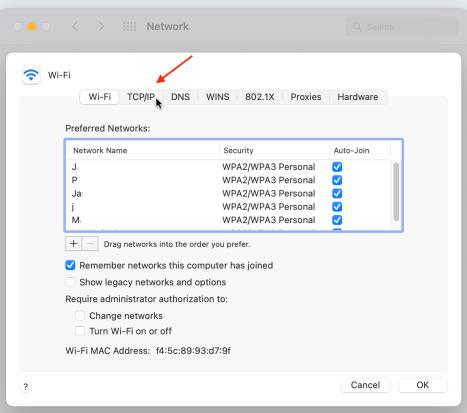
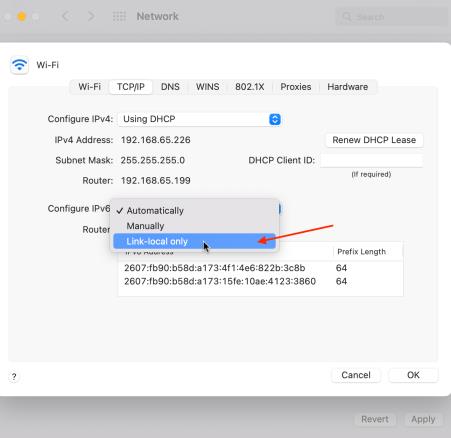
Щоразу, коли ви стикаєтеся з жахливою помилкою «з’єднання скинуто», не впадайте у відчай. Одна або кілька з наведених вище пропозицій повинні вирішити проблему.
Програми для відеодзвінків стали найважливішою частиною віддаленої роботи та навчання. Досліджуйте, як зменшити гучність у Zoom, Google Meet та Microsoft Teams.
Дізнайтеся, як налаштувати мобільну точку доступу в Windows 10. Цей посібник надає детальне пояснення процесу з урахуванням безпеки та ефективного використання.
Досліджуйте, як налаштувати налаштування конфіденційності в Windows 10 для забезпечення безпеки ваших персональних даних.
Дізнайтеся, як заборонити людям позначати вас у Facebook та захистити свою конфіденційність. Простий покроковий посібник для безпеки у соцмережах.
Пам’ятаєте часи, коли Bluetooth був проблемою? Тепер ви можете ефективно обмінюватися файлами через Windows 10 за допомогою Bluetooth. Дізнайтеся, як це зробити швидко і легко.
Ось посібник про те, як змінити тему, кольори та інші елементи в Windows 11, щоб створити чудовий робочий стіл.
Детальна інструкція про те, як завантажити Google Meet на ваш ПК, Mac або Chromebook для зручного використання.
Детальний огляд процесу налаштування VPN в Windows 10 для безпечного та анонімного Інтернет-серфінгу.
Ось як ви можете отримати максимальну віддачу від Microsoft Rewards для Windows, Xbox, Mobile, покупок і багато іншого.
Оскільки продуктивність і доступність бездротових периферійних пристроїв продовжують зростати, Bluetooth стає все більш поширеною функцією на ПК з Windows. Досліджуйте, як підключити та використовувати Bluetooth.








